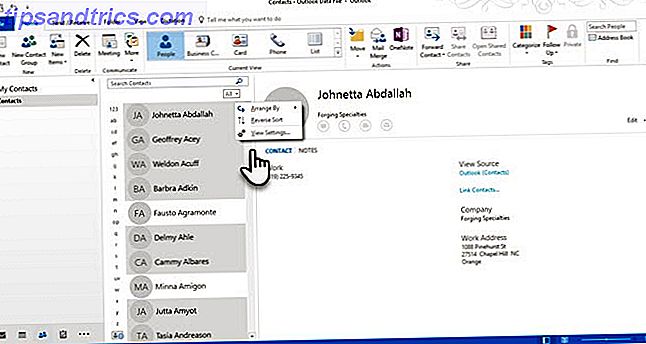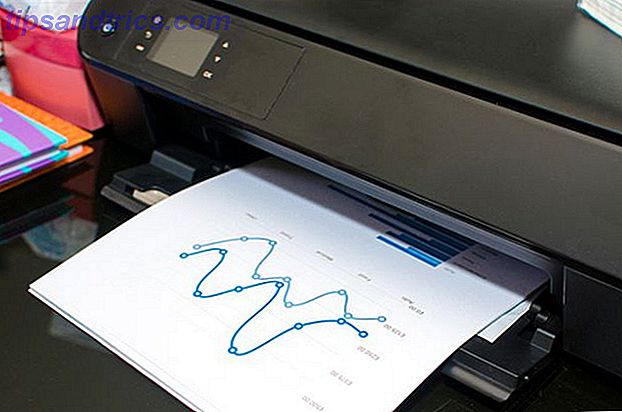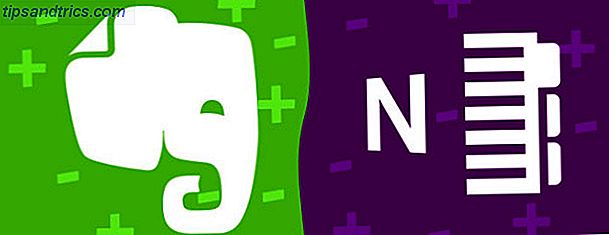Registreringseditoren i Windows Hvad er Windows-registreringseditoren og hvordan bruger jeg det? [MakeUseOf Forklarer] Hvad er Windows Registry Editor og hvordan bruger jeg det? [MakeUseOf Forklarer] Windows-registreringsdatabasen kan være skræmmende ved første øjekast. Det er et sted, hvor strømbrugere kan ændre et bredt udvalg af indstillinger, der ikke udsættes andre steder. Hvis du søger efter, hvordan du ændrer noget i ... Læs mere er et uundværligt værktøj - især til fastsættelse af forskellige Windows-fejl Sådan repareres Windows-registreringsfejl, og når du ikke skal forstyrre, hvordan du løser Windows-registreringsfejl, og når du ikke skal forstyrre i de fleste tilfælde vil fastsættelse af vores registreringsdatabase ikke gøre noget. Nogle gange registreringsfejl forårsager ødelæggelse. Her vil vi undersøge, hvordan du identificerer, isolerer og retter registreringsproblemer - og hvornår skal du slet ikke bryde det. Læs mere - men det kan være noget irriterende at bruge på grund af det alt forenklet design.
Et af de mere frustrerende aspekter er, at flytning fra en nøgle til en anden kan tage meget tid, da det kræver en masse åbning og lukning af mappetrær. Men med Registry Key Jumper kan du besøge enhver registreringsnøgle i et blik i øjet.
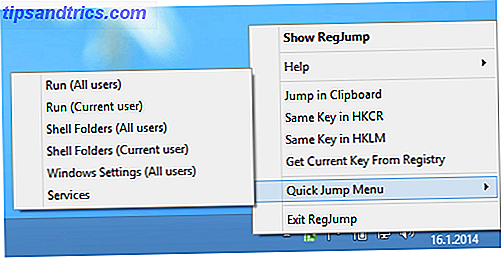
Det virker som dette: Du kører programmet, og det sidder stille i baggrunden. Når du ser en registreringsdatabasenøgle, skal du blot kopiere den med markøren og trykke på Ctrl + Alt + X. Dette lancerer registreringseditoren og peger det på den fremhævede tastebane.
Genvejstasten kan ændres til alt hvad du vil have i programmets indstillinger. Hvis du fremhæver tekst, der indeholder en registreringsnøglevej et sted inden for det, vil programmet også forstå og fjerne alle unødvendige tekst.

Bedste af alt, det er en bærbar app, så du kan bære den rundt med dig på et USB-drev (eller holde det på cloud storage) og bruge det hvor som helst du går.
Så næste gang du vil tilpasse dit Windows-registreringsdatabase 5 Windows 10 Registry Tweaks til forbedring og låsning af funktioner 5 Windows 10 Registry Tweaks for at forbedre og låse funktioner Registry Editor er den eneste måde at aktivere nogle af Windows 10's skjulte funktioner. Her viser vi dig nemme tweaks som at aktivere det mørke tema eller gemme mapper. Læs mere, skal du sørge for at bruge denne app for at spare tid og gøre dit liv så nemt som muligt.
Har du fundet dette værktøj nyttigt? Kendskab til andre værktøjer, der gør det samme eller bedre? Lad os vide i kommentarerne nedenfor!
Billedkredit: Windows Key af charnsitr via Shutterstock